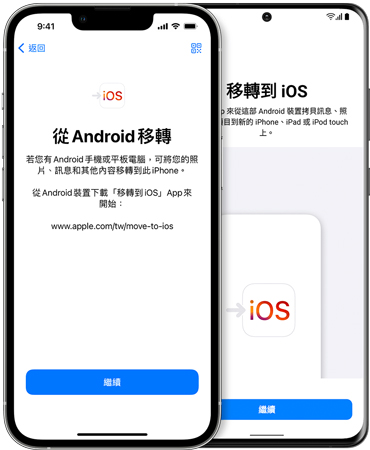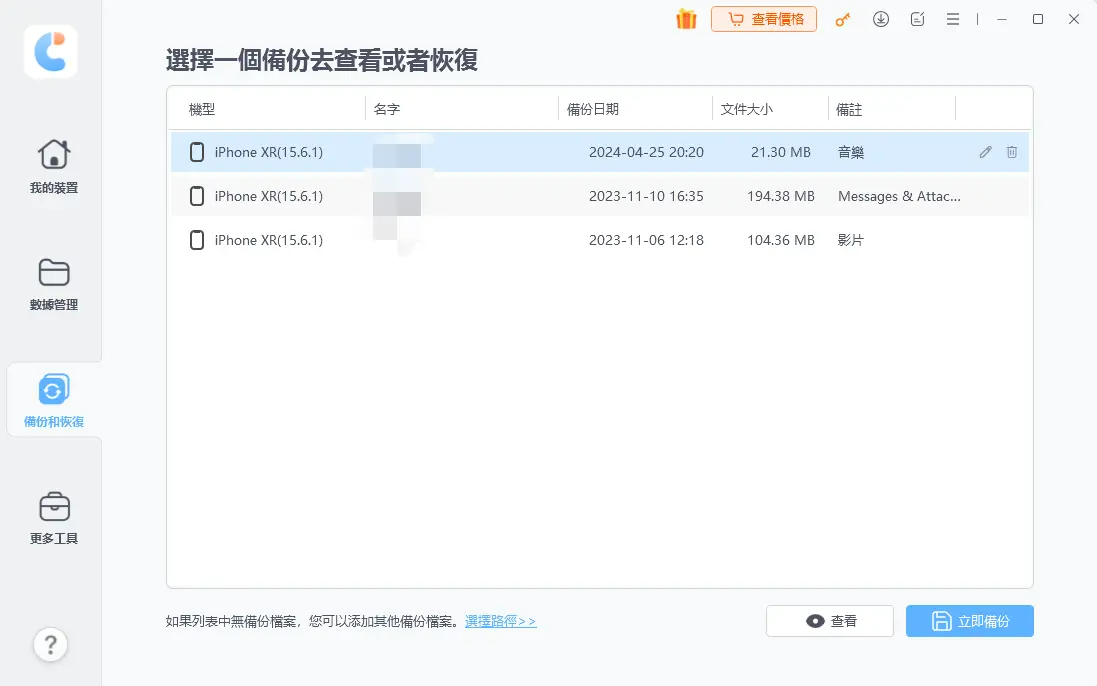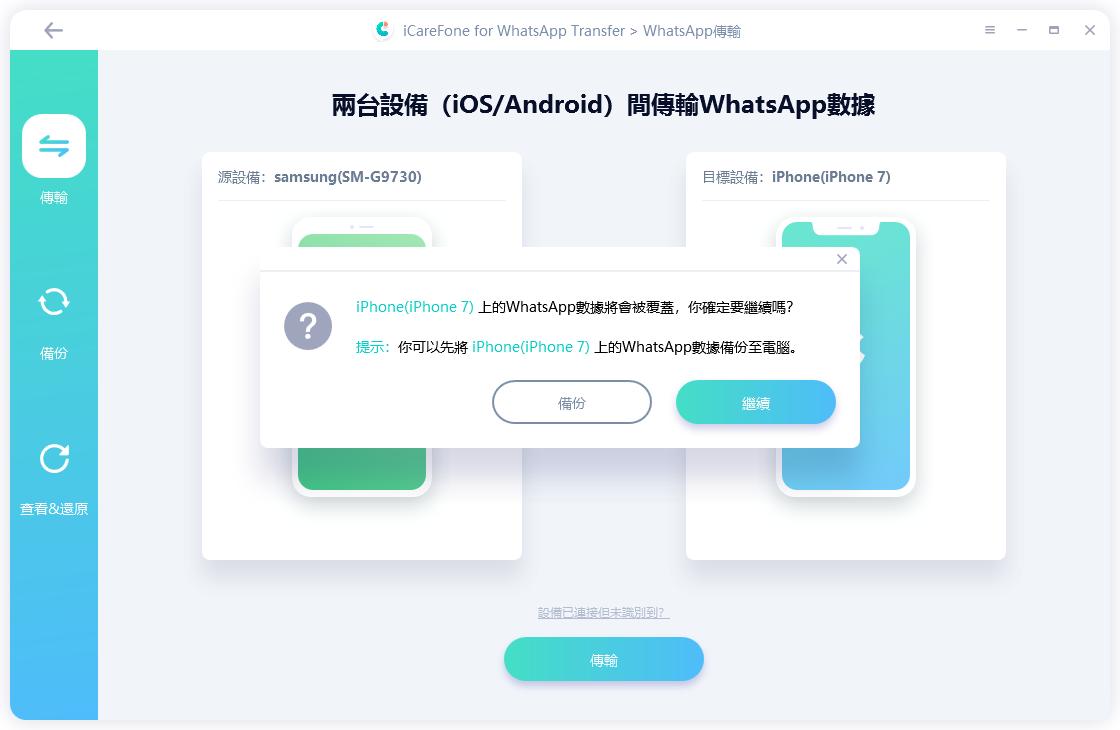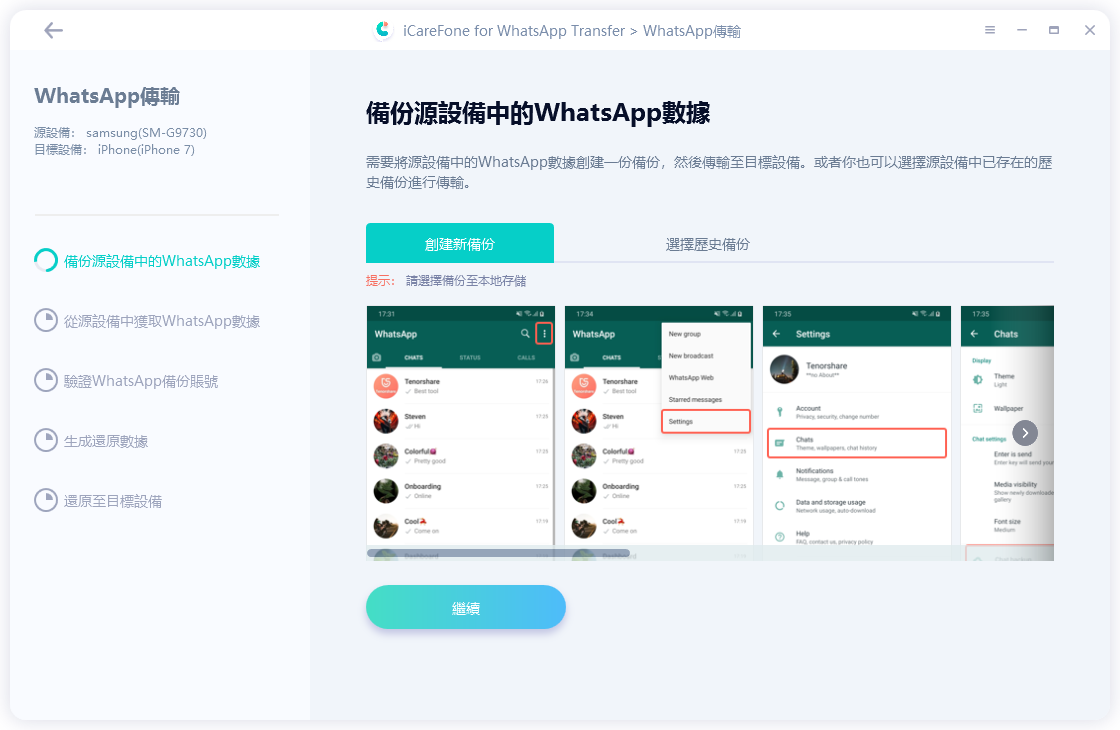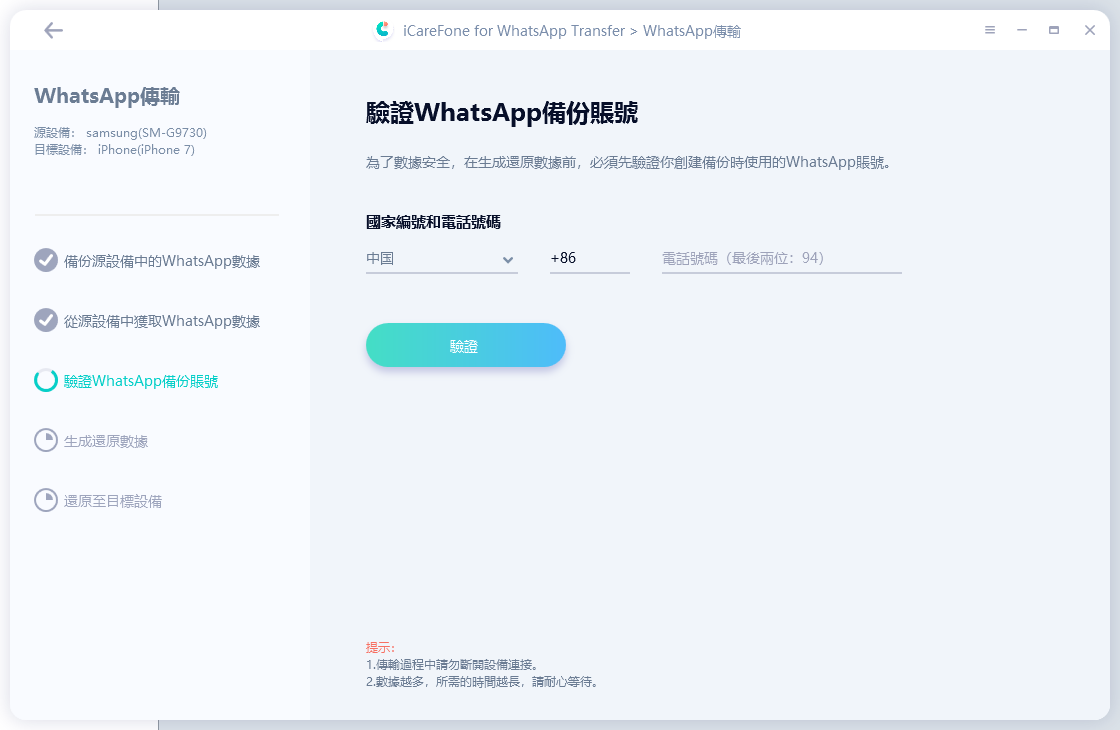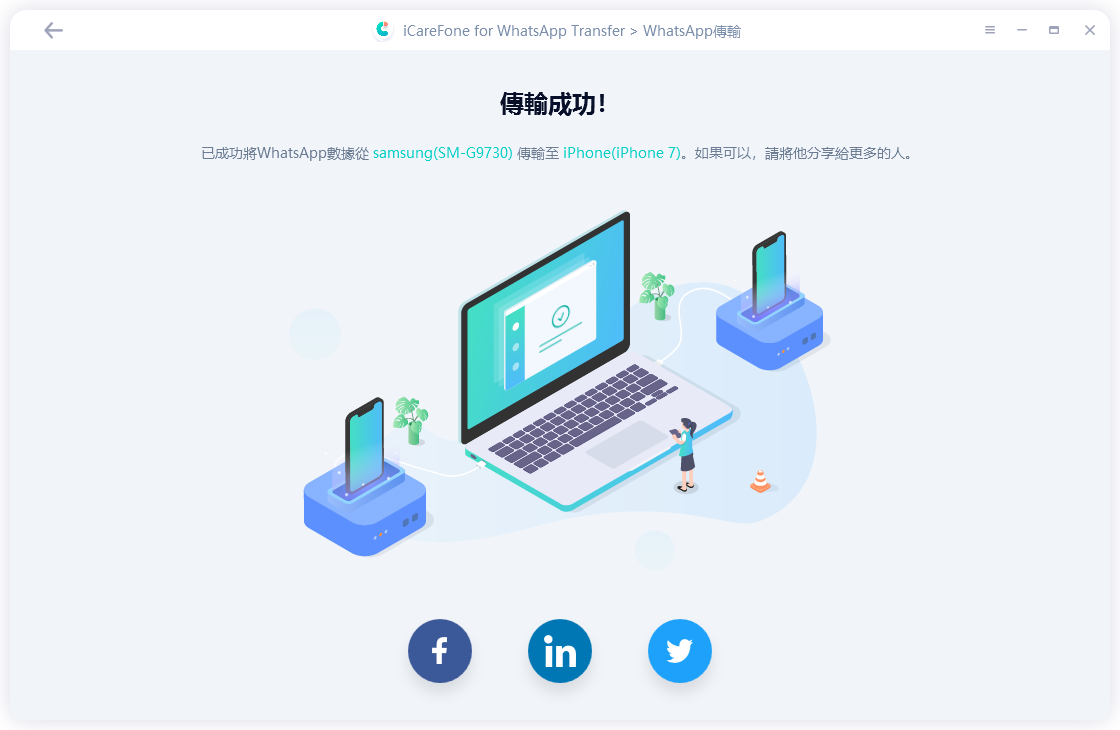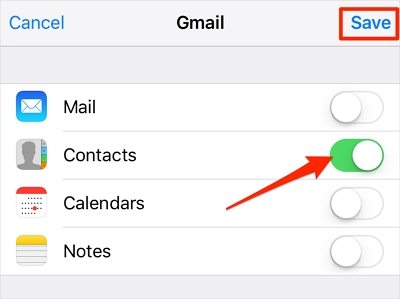如何將Android / iPhone資料轉移iPhone 16/15?4招輕鬆搞定全部資料傳輸
Barbara Wagner/ 2024-09-14 / iPhone 14
新的iPhone 16/15已推出市場!如果你想要將iPhone資料轉移iPhone 16/15,那就可以從這篇文章找到最好的方案,因為我們將會提供iPhone新機轉移的4個方法,絕對有效。
新的iPhone 16/15已推出,如果你想要體驗這部新機的效能,卻不想要丟失舊裝置的數據,那你就需要將iPhone資料轉移iPhone 16/15了。那問題來了,究竟要如何完成iPhone新機轉移呢?其實,想要輕鬆iPhone資料轉移並不困難!這就是我們接下來要討論的主軸了。
- 一、透過Move to iOS完成iPhone 轉移資料
- 二、使用Tenorshare iCareFone完成iPhone無痛轉移
- 三、如何完成WhatsApp 資料轉移
- 四、如何完成iPhone聯絡人轉移
一、透過Move to iOS完成iPhone 轉移資料,適用Android 轉 iPhone
官方提供了「Move to iOS」程式以協助Android用戶完成iPhone新機轉移。你可以在Google Play Store找到這個程式,然後再舊的Android裝置下載使用即可。
Move to iOS可以支援轉移的資料類型包括:聯絡人、對話紀錄、照片、影片、相簿、檔案與資料夾、輔助功能設定、顯示設定、網頁書籤、電郵帳號、WhatsApp訊息和多媒體檔案和日曆。
接下來,我們將會說明使用Move to iOS將iPhone資料轉移的步驟。
- 首先,開啟舊手機上的Wi-Fi功能,然後從Google Play Store下載Move to iOS程式。
- 接著,將兩部裝置接上電源,確保它們有足夠的電量。
- 當你在設定新的iPhone 16/15時,在「App與資料」的介面點擊「從 Android 移轉資料」。
點擊「繼續」後,你就會看到介面顯示一組一次性的代碼。

- 在Android裝置上開啟Move to iOS程式,然後輸入代碼。
- 程式會創建一個暫時的Wi-Fi網路,連接後點選你想要轉移的資料即可。
- 再次點擊「繼續」,轉移過程便會開始,而所需耗用的時間將會取決於你所選擇的數量量。
- 傳輸完成後,你就可以繼續設定你的iPhone 16/15了。
二、使用Tenorshare iCareFone完成iPhone無痛轉移,適用iPhone 資料轉iPhone
如果你想要用更快速、簡單的方法將iPhone資料轉移iPhone 16/15,那Tenorshare iCareFone 就是你必備的工具了。它可以一鍵完成照片、影片、檔案等數據的備份、傳輸和轉移,而且允許用戶自行選擇想要的檔案,不需要整機還原,速度更快。如果你曾經將部分數據儲存在電腦,也可以使用這個軟體有效完成iPhone無痛轉移。
在電腦下載並運行Tenorshare iCareFone,然後將舊的手機連接至電腦。點擊「備份和恢復」欄位。

選擇需要傳輸的資料類型,先完成檔案備份。

備份成功後,將新機連接至電腦。再返回「備份和恢復」功能,選擇「恢復」,點選剛剛備份的檔案,選擇「恢復至iOS設備」。

看到如下界面,就表示資料傳輸成功,你可以前往新機查看原來的資料。

三、如何完成WhatsApp 資料轉移
WhatsApp對話紀錄也是非常重要的數據,所以你一定希望可以將iPhone資料轉移iPhone 16/15。有些用戶反應Move to iOS無法有效完成WhatsApp的搬家,因此我們推薦你使用iCareFone Transfer ,因為你不需要重置手機以進行回復動作,而是可以單獨傳輸WhatsApp數據,非常方便。
在電腦下載並安裝iCareFone Transfer,然後將你的新舊手機連接到電腦。點擊「傳輸」以繼續。
![icarefone-for-whatsapp-transfer將whatsapp資料轉移到新手機]()
依據介面指示以備份舊手機的WhatsApp資料。

完成後,你需要驗證你的WhatsApp帳號。

接著,軟體就會自動生成還原數據到新手機,而你需要確保手機與電腦的穩定連線。

四、如何完成iPhone聯絡人轉移
很多用戶都會依賴Google以備份他們數據,尤其是聯絡人資料。當你在設定iPhone 16/15時,如果你想要直接轉移Google聯絡人,那你就可以在iPhone加上Google帳號,以快速同步這些數據。
打開舊裝置的「聯絡人」程式,然後點擊上方的「三個點」圖示 >「管理聯絡人」>「同步聯絡人」。

- 如果你已經在手機上登入Google帳號,你就可以看到該帳號選項了。
- 點擊以開啟左側的樞紐,然後點擊下方的「同步」按鈕,就可以將這些資料同步至Gmail。
- 現在回到你的iPhone,點擊「設定」>「聯絡資訊」>「帳號」。
- 點選「Google」並登入你的帳號。
點選你的Gmail帳號,並確保「聯絡人」旁邊的樞紐已開啟。

總結
iPhone 16/15的釋出讓許多用戶都需要進行iPhone新機轉移,以確保重要的數據能被妥善保存且傳輸。為此,我們向你介紹了以上的4個方法,讓你根據自身需求選擇最合適的方案。簡而言之,我們認為Tenorshare iCareFone 的操作最方便,是你不可錯過的高效軟體。